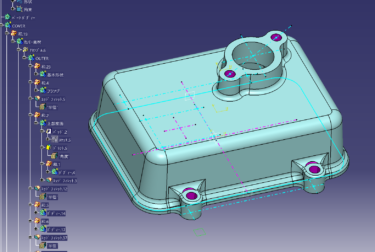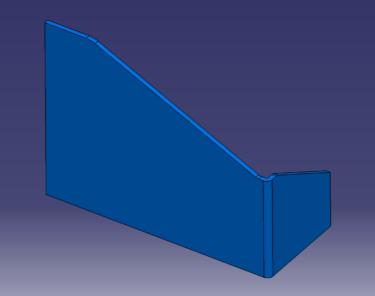ソリット系3DCADの基本操作
スケッチとパッド(ソリッド)について解説します。
スケッチとパッド(ソリッド)について解説します。
目次
どこまでスケッチで書くか?
結論からするとフィレットで入れれる形状はスケッチで作図しない
大きなR形状や基本形状がRであればスケッチでしますが基本はカクカクのブロックを立ち上げていきます。
2種類の同じ形状のソリット形状があります。
形状は同じなのですが作り方に違いがありますので比較してみましょう。
A=緑 B=青 とします
AスケッチでR形状まで作図→パッドでソリット化しています。
Bスケッチは基本形状の四角まで作図してRはフィレットのコマンドで追加します。
スケッチでRまで入れた形状をパッドで押し出し * A
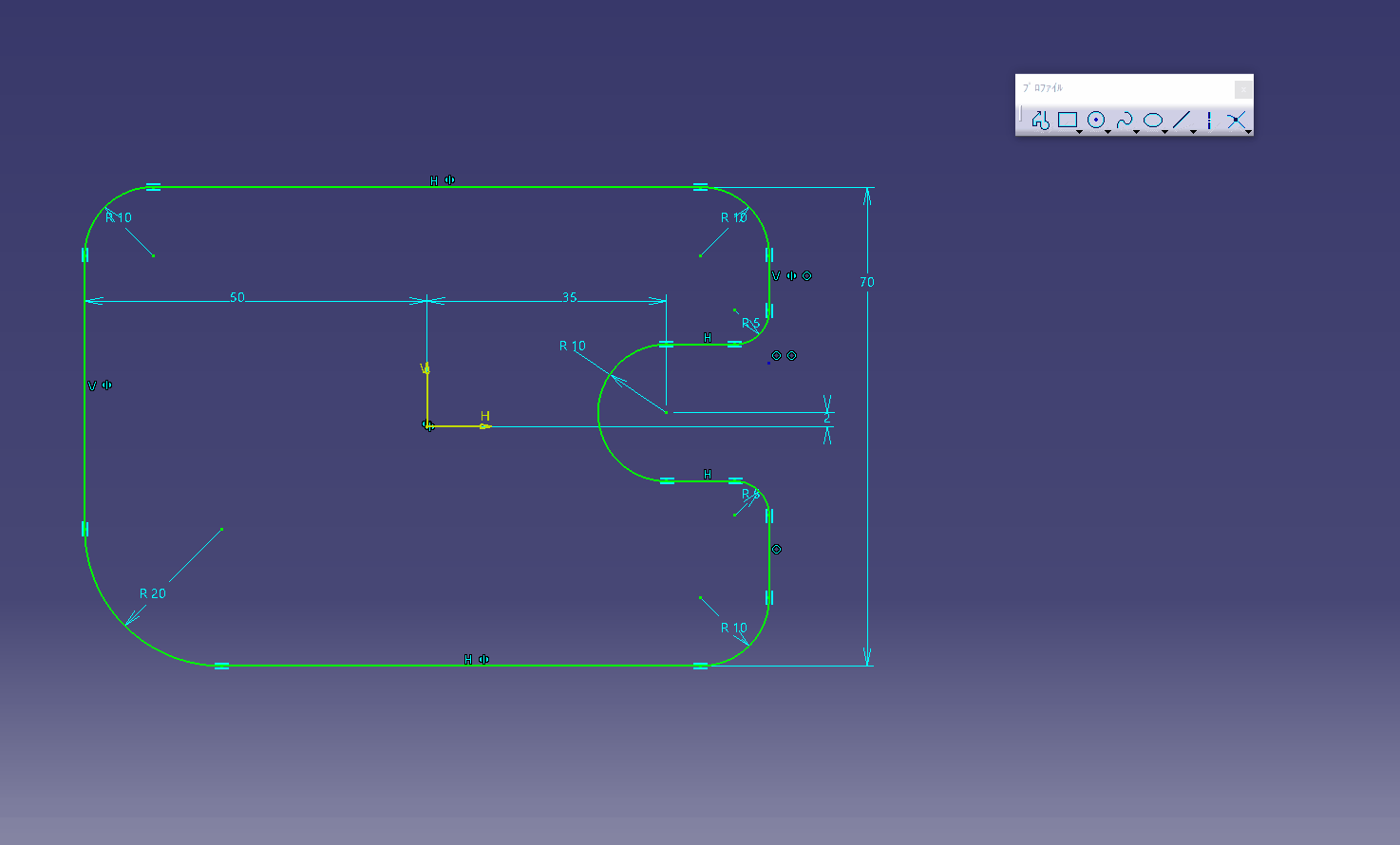
スケッチで2つのボディを作成、フィレットでRを入れる * B
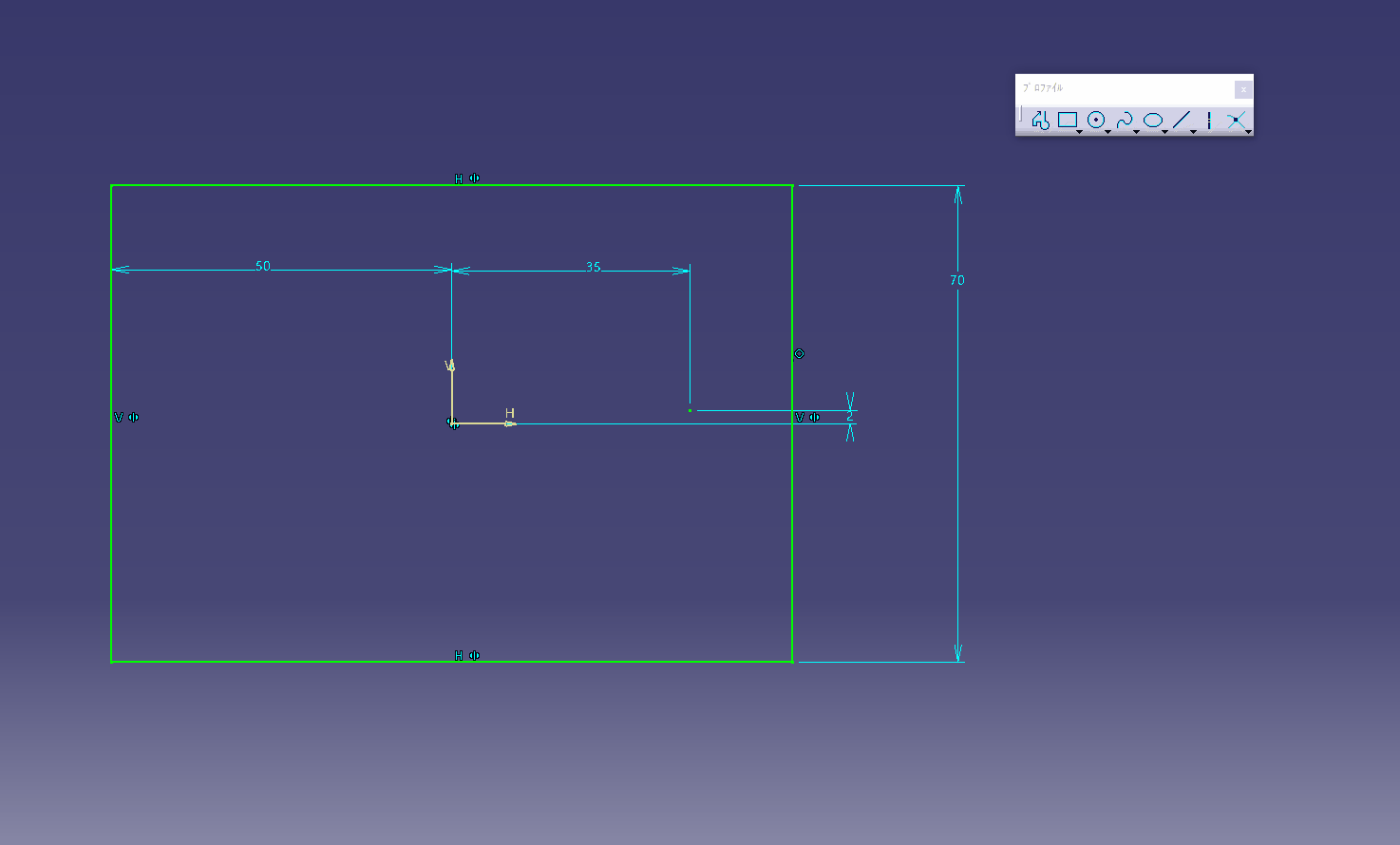
形状変更方法の違いを比較
水色部分のRを黄色のRと同じ大きさに変更依頼が出たとします。
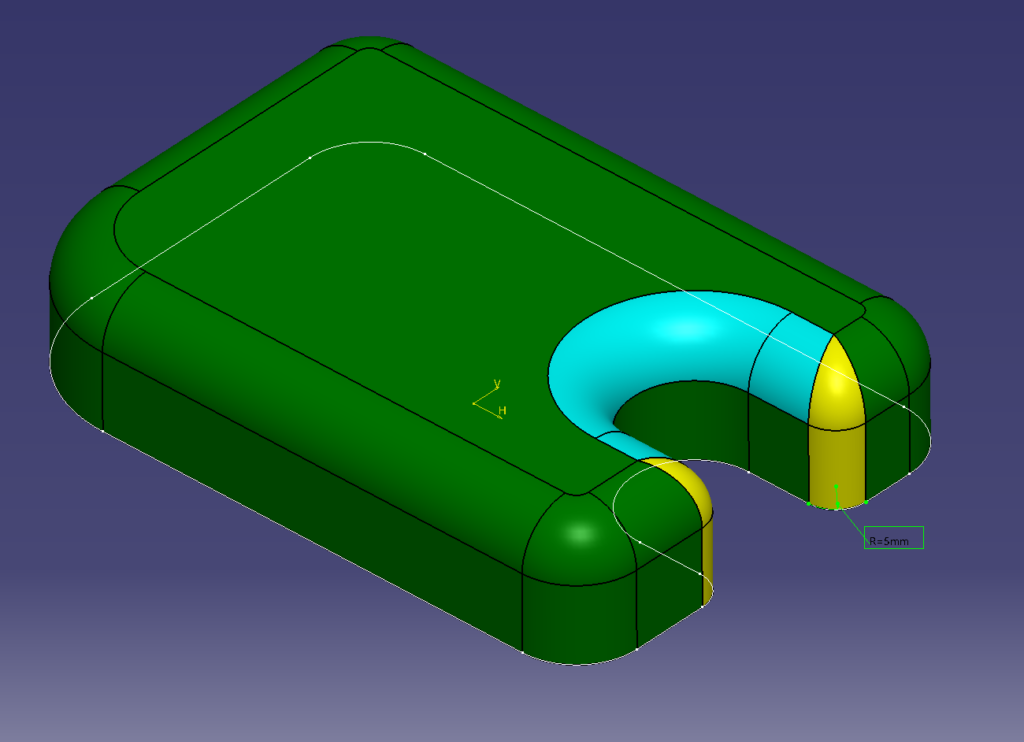
Aの場合
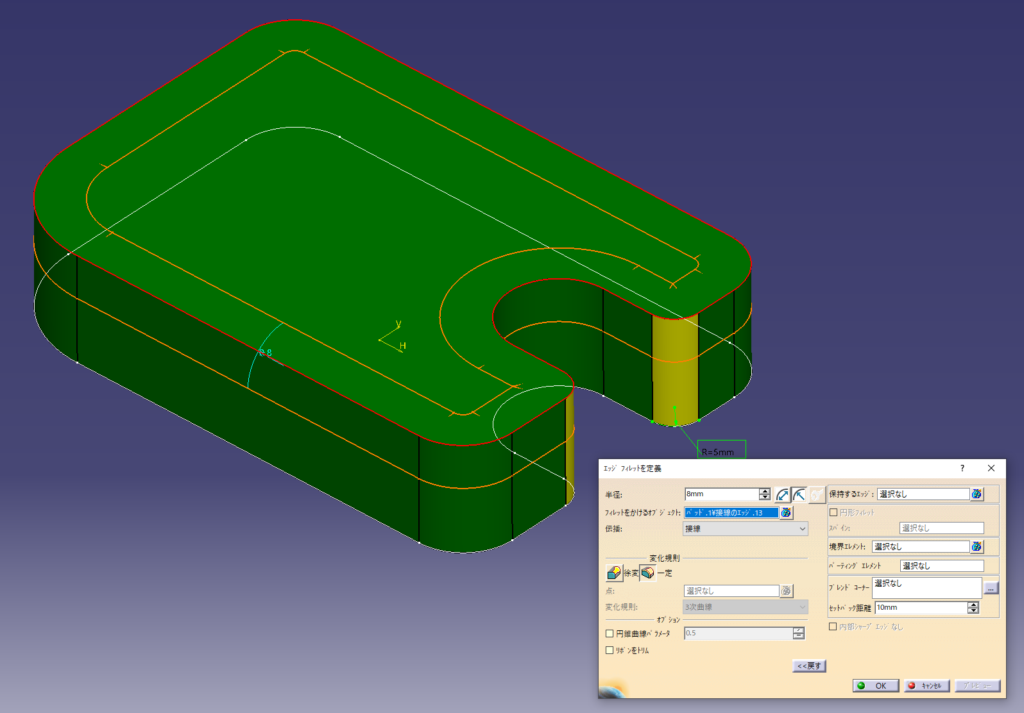
上面のRを変更をするにはスケッチの形状を変更してフィレットの入れ方を変更する必要があります。
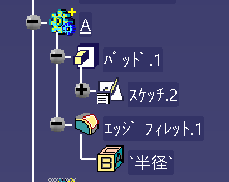
スケッチのRをエッジに変更します。

Rを追加
スケッチをエッジにした場所で上面のRが止まるので黄色のフィレットを追加します。

Bの場合
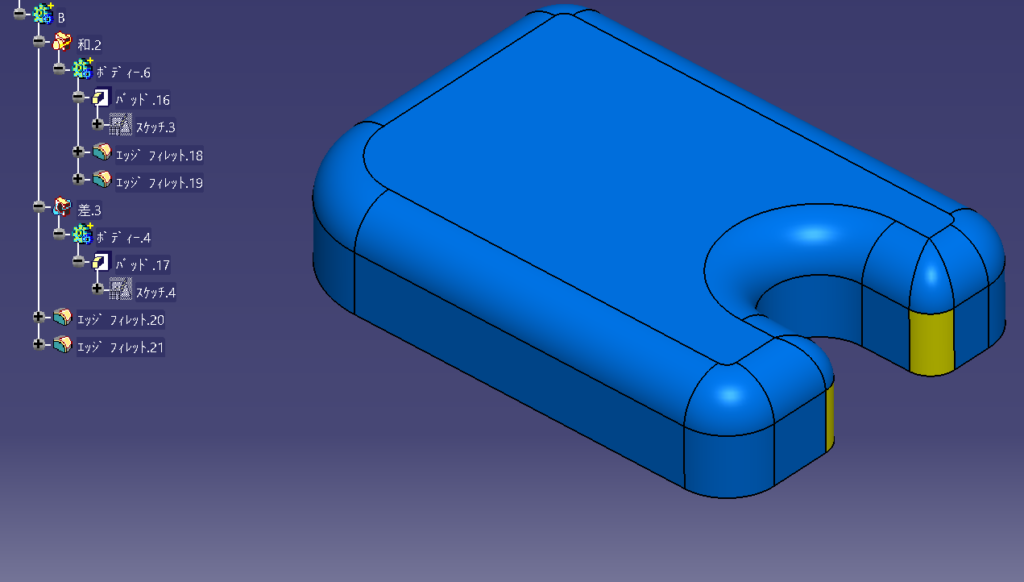
Rの入れる順番を変更
縦のR ”フィレット20” を最後に入れるように履歴を変更します。
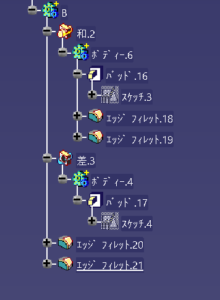
ドラッグ&ドロップで履歴ツリーを入れ替える
履歴ツリーをドラッグ&ドロップで入れ替えるだけで変更できます。
コマンドでは リオーダー になりますが簡単な入れ替えは ドラッグ&ドロップ のが楽です。

どうですか?
同じ形状でも作成方法によって変更作業が変わってきます。
フィレットのコマンドは自由度が高いのでスケッチで作業するより変更が柔軟にできます。
複雑に作り込まれた形状ほどRの変更や調整をする回数が増えてくるので
スケッチはシンプルな形状にしてフィレットで作業する方法で進めるのがコツです。